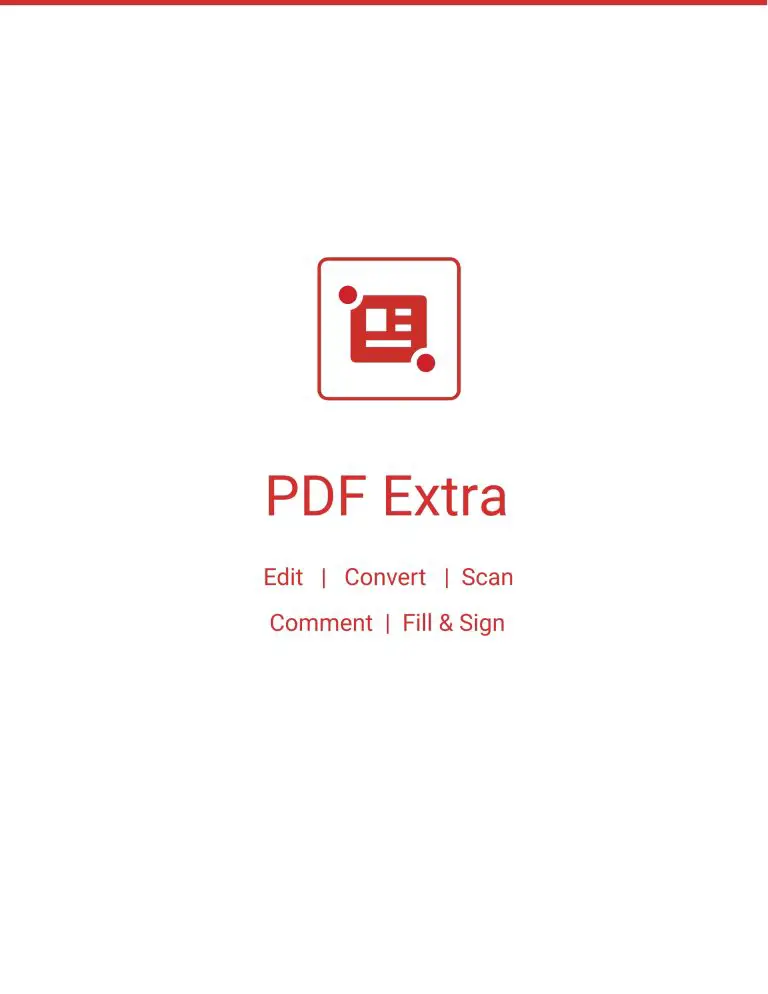Cómo guardar un Word en PDF en Windows 10
¿Tienes un documento de Word que quieres guardar en formato PDF en Windows 10? Esto es fácil de hacer con el software gratuito y preinstalado de Microsoft.
Pasos para guardar un documento de Word como PDF en Windows 10
Sigue estos sencillos pasos para guardar un documento de Word como PDF en Windows 10:
- Abre el documento de Word deseado. Abre el documento que deseas guardar como PDF en Windows 10.
- Haz clic en el botón «Archivo». En la esquina superior izquierda de tu pantalla, haz clic en el botón «Archivo».
- Selecciona la opción «Guardar como». En la lista desplegable, selecciona la opción «Guardar como».
- Da un nombre al archivo. En la ventana que aparece, escribe el nombre que deseas darle al archivo. Luego, selecciona la carpeta en la que deseas guardarlo.
- Selecciona el formato PDF. Una vez que hayas seleccionado la carpeta, busca el campo «Formato» en la parte inferior de la pantalla. Desde el menú desplegable, selecciona el formato «PDF».
- Haz clic en el botón «Guardar». Para completar el proceso, haz clic en el botón «Guardar» en la esquina inferior derecha de la pantalla.
¡Felicidades! Ya tienes tu documento de Word guardado como PDF en Windows 10.
Ahora que sabes cómo guardar un documento de Word como PDF en Windows 10, ¡ya puedes empezar a guardar todos tus trabajos y documentos en este formato!
Cómo guardar un documento de Word como PDF en Windows 10
¿Estás buscando la forma de guardar un documento de Word como PDF en Windows 10? El proceso es simple y te permitirá compartir tus archivos de Word de forma segura sin que se alteren los formatos de tus documentos.
Pasos a seguir para guardar un documento de Word como PDF en Windows 10
Sigue los siguientes pasos para guardar un documento de Word como PDF en Windows 10:
- Abre el documento de Word en el que quieres trabajar.
- Haz clic en el botón Archivo en la parte superior de la pantalla.
- Haz clic en Guardar como.
- En la ventana que se abre, selecciona PDF en el menú desplegable Tipo.
- Haz clic en el botón Guardar para guardar el archivo como PDF.
Ahora, tu documento de Word se ha guardado como un archivo PDF. El archivo PDF mantendrá los formatos y la apariencia del documento original.
¿Cómo convertir un documento de Word a PDF en Windows 10?
Para convertir un documento de Word a PDF en Windows 10, hay varias opciones. La primera es utilizar la herramienta de impresión integrada de Windows. Para hacerlo, abra el documento de Word en Microsoft Word y seleccione la opción de imprimir desde el menú Archivo. En la ventana de impresión, seleccione Microsoft Print to PDF como su impresora y luego haga clic en Imprimir.
Otra opción es usar el programa gratuito Adobe Acrobat Reader DC. Puede descargarlo de forma gratuita desde el sitio web de Adobe. Una vez instalado, abra el documento de Word en Microsoft Word y seleccione la opción de guardar como desde el menú Archivo. En la ventana de guardar como, seleccione la opción PDF y luego haga clic en Guardar.
También puede usar una herramienta en línea para convertir un documento de Word a PDF. Hay muchas herramientas gratuitas disponibles en línea, como PDF Converter, que le permiten subir un archivo de Word y convertirlo a PDF.
Contenido